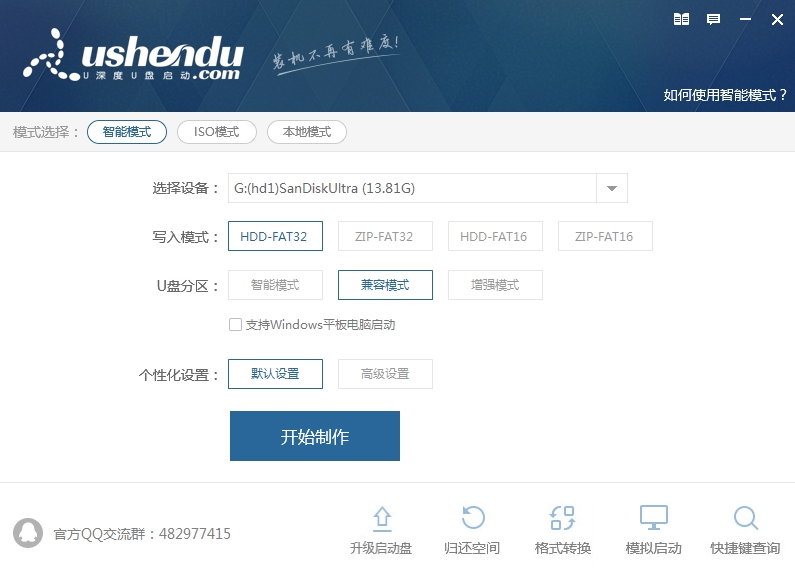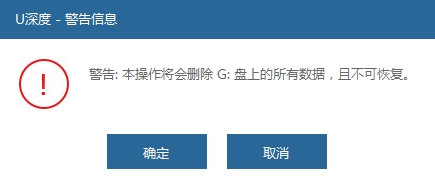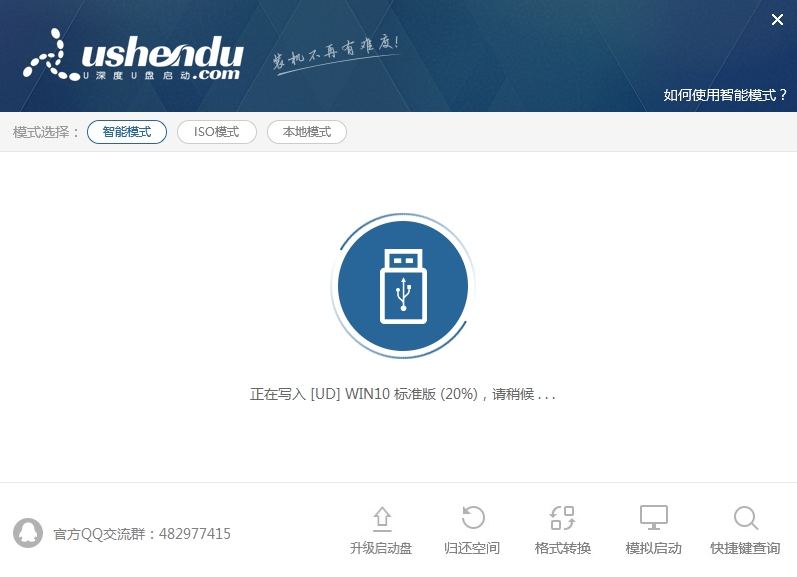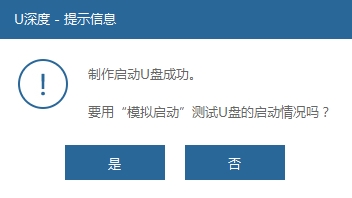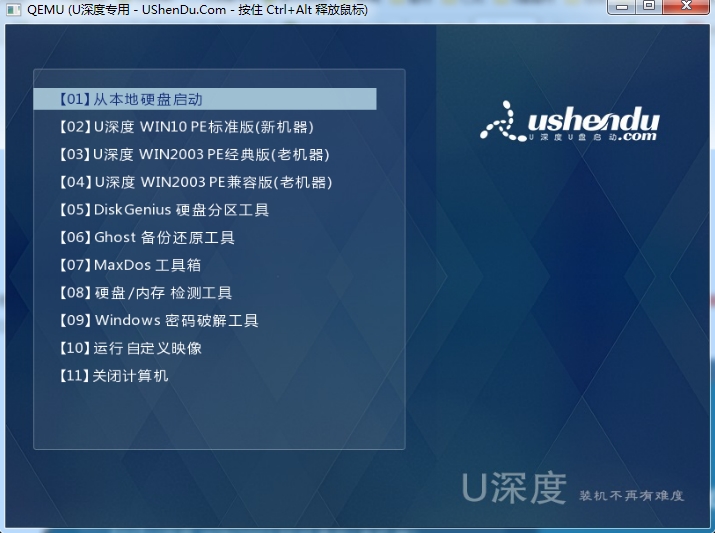| u深度win10pe装机版制作教程 | 您所在的位置:网站首页 › win10pe启动盘制作下载 › u深度win10pe装机版制作教程 |
u深度win10pe装机版制作教程
|
u深度win10pe装机版制作教程
一款功能强大的u盘启动盘要怎么制作是非常重要的,对于大多数用户来说其中操作步骤并不熟悉。这里小编带来时下最新的u深度win10pe装机版制作教程,教你如何快速的进行u深度U盘的制作,下面就跟小编一起进入其中看看u深度win10pe装机版的制作教程吧。 u深度win10pe装机版制作准备工具: 1.下载u深度win10pe装机版并安装至本地磁盘。 2.一个正常使用的u盘,容量建议在4G以上。
u深度win10pe装机版制作教程: 第一步: 首先打开u深度U盘启动盘制作工具,把准备好的u盘插入电脑usb接口并等待软件对u盘进行自动识别,u深度能够为u盘自动选择兼容性比较高的方式进行制作,无需修改界面中任何选项,直接点击“开始制作”即可,如图所示:
第二步: 点击“开始制作”后会弹出警告窗口提示“本操作将会删除G盘上的所有数据,且不可恢复”,请确认u盘中数据是否有进行备份,确认完之后点击“确定”,如图所示:
第三步: 等待制作u盘启动需要一段时间,制作过程中请勿关闭软件,静候制作过程结束即可,如图所示:
第四步: 制作启动U盘完成之后,会弹出提示“要用模拟启动测试U盘的启动情况吗”,点击“是”可进行模拟启动测试,如图所示:
第五步: 如果看到了u盘启动界面,则说明了u盘启动盘已经制作成功,按组合键“Ctrl+ALT”可以释放鼠标,点击右上角关闭按钮退出模拟测试,如图所示:
以上就是u深度win10pe装机版制作的详细操作步骤,感兴趣的用户可以根据上述操作自动进行u深度win10pe启动盘的制作。想要了解更多更全面的u深度win10pe启动盘制作,请关注u深度win10pe专题吧。 分享到:上一篇:u深度win10pe uefi版制作教程 下一篇:没有了 最新阅读 u深度win10pe装机版制作教程 u深度win10pe uefi版制作教程 u深度win10pe安装win10系统教程 |
【本文地址】
公司简介
联系我们